监控Linux系统 CPU,内存,磁盘IO
| 命 令 | 功能作用 | 用法举例 |
|---|---|---|
| free | 查看内存使用情况,包括物理内存和虚拟内存 | free -h或free -m |
| vmstat | 对系统的整体情况进行统计,包括内核进程、虚拟内存、磁盘、陷阱和 CPU 活动的统计信息 | vmstat 2 100 |
| top | 实时显示系统中各个进程的资源占用状况及总体状况 | top |
| mpstat | 实时系统监控工具,它会报告与CPU相关的统计信息 | mpstat |
| sar | 收集、报告和保存CPU、内存、输入输出端口使用情况 | sar -n DEV 3 100 |
| netstat | 检验本机各端口的网络连接情况,用于显示与IP、TCP、UDP和ICMP协议相关的统计数据 | netstat -a |
| tcpdump | 用于捕捉或者过滤网络上指定接口上接收或者传输的TCP/IP包 | tcpdump -i eth0 -c 3 |
| df | 检查linux的文件系统的磁盘空间占用情况 | df -h |
| iostat | 收集显示系统存储设备输入和输出状态统计 | iostat -x -k 2 100 |
| ps | 最基本同时也是非常强大的进程查看命令 | ps aux |
| uptime | 用于查看服务器运行了多长时间以及有多少个用户登录,快速获知服务器的负荷情况 | uptime |
| dmesg | 主要用来显示内核信息。使用dmesg可以有效诊断机器硬件故障或者添加硬件出现的问题。 | dmesg |
| du | 查看Linux系统中某目录的大小 | du -sh 目录名 |
| fdisk | 查看硬盘及分区信息 | fdisk -l |
一、内存监控
1.1、free命令
free可以用来快速查看VPS主机的内存使用情况,包括了物理内存和虚拟内存。后面可以加上参数:-h和-m,否则默认会以kb为单位显示。
运行命令结果如下:
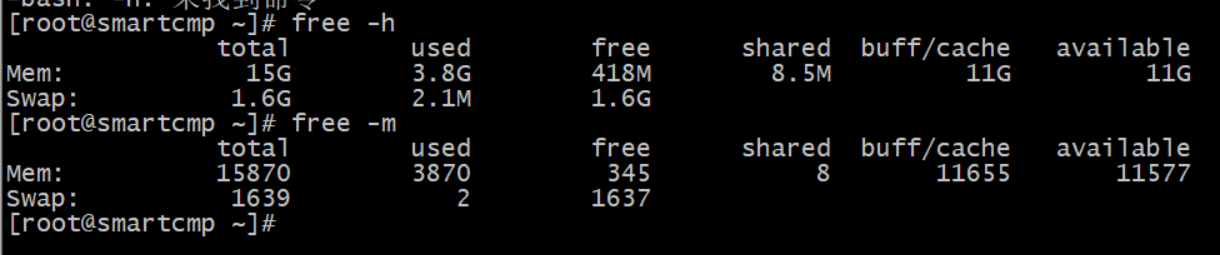
相关参数说明:
total:物理内存大小,就是机器实际的内存
used:已使用的内存大小,这个值包括了 cached 和 应用程序实际使用的内存
free:未被使用的内存大小
shared:共享内存大小,是进程间通信的一种方式
buffers:被缓冲区占用的内存大小
cached:被缓存占用的内存大小
vmstat命令
vmstat(Virtual Meomory Statistics,虚拟内存统计)是对系统的整体情况进行统计,包括内核进程、虚拟内存、磁盘、陷阱和 CPU 活动的统计信息。
命令格式:vmstat 2 100,其中2表示刷新间隔,10表示输出次数。
运行命令结果如下:

相关参数说明:
1 、procs
- r列表示运行和等待CPU时间片的进程数,这个值如果长期大于系统CPU个数,就说明CPU资源不足,可以考虑增加CPU;
- b列表示在等待资源的进程数,比如正在等待I/O或者内存交换等。
2 、memory
- swpd列表示切换到内存交换区的内存数量(以KB为单位)。如果swpd的值不为0或者比较大,而且si、so的值长期为0,那么这种情况一般不用担心,不会影响系统性能;
- free列表示当前空闲的物理内存数量(以KB为单位);
- buff列表示buffers cache的内存数量,一般对块设备的读写才需要缓冲;
- cache列表示page cached的内存数量,一般作文件系统的cached,频繁访问的文件都会被cached。如果cached值较大,就说明cached文件数较多。如果此时IO中的bi比较小,就说明文件系统效率比较好。
3 、swap
- si列表示由磁盘调入内存,也就是内存进入内存交换区的数量;
- so列表示由内存调入磁盘,也就是内存交换区进入内存的数量
- 一般情况下,si、so的值都为0,如果si、so的值长期不为0,则表示系统内存不足,需要考虑是否增加系统内存。
4 、IO
- bi列表示从块设备读入的数据总量(即读磁盘,单位KB/秒)
- bo列表示写入到块设备的数据总量(即写磁盘,单位KB/秒)
这里设置的bi+bo参考值为1000,如果超过1000,而且wa值比较大,则表示系统磁盘IO性能瓶颈。
5 、system
- in列表示在某一时间间隔中观察到的每秒设备中断数;
- cs列表示每秒产生的上下文切换次数。
上面这两个值越大,会看到内核消耗的CPU时间就越多。
6 、CPU
- us列显示了用户进程消耗CPU的时间百分比。us的值比较高时,说明用户进程消耗的CPU时间多,如果长期大于50%,需要考虑优化程序啥的。
- sy列显示了内核进程消耗CPU的时间百分比。sy的值比较高时,说明内核消耗的CPU时间多;如果us+sy超过80%,就说明CPU的资源存在不足。
- id列显示了CPU处在空闲状态的时间百分比;
- wa列表示IO等待所占的CPU时间百分比。wa值越高,说明IO等待越严重。如果wa值超过20%,说明IO等待严重。
- st列一般不关注,虚拟机占用的时间百分比。
二、CPU监控
2.1TOP命令
top命令是Linux下常用的性能分析工具,能够实时显示系统中各个进程的资源占用状况及总体状况。
运行结果如下:
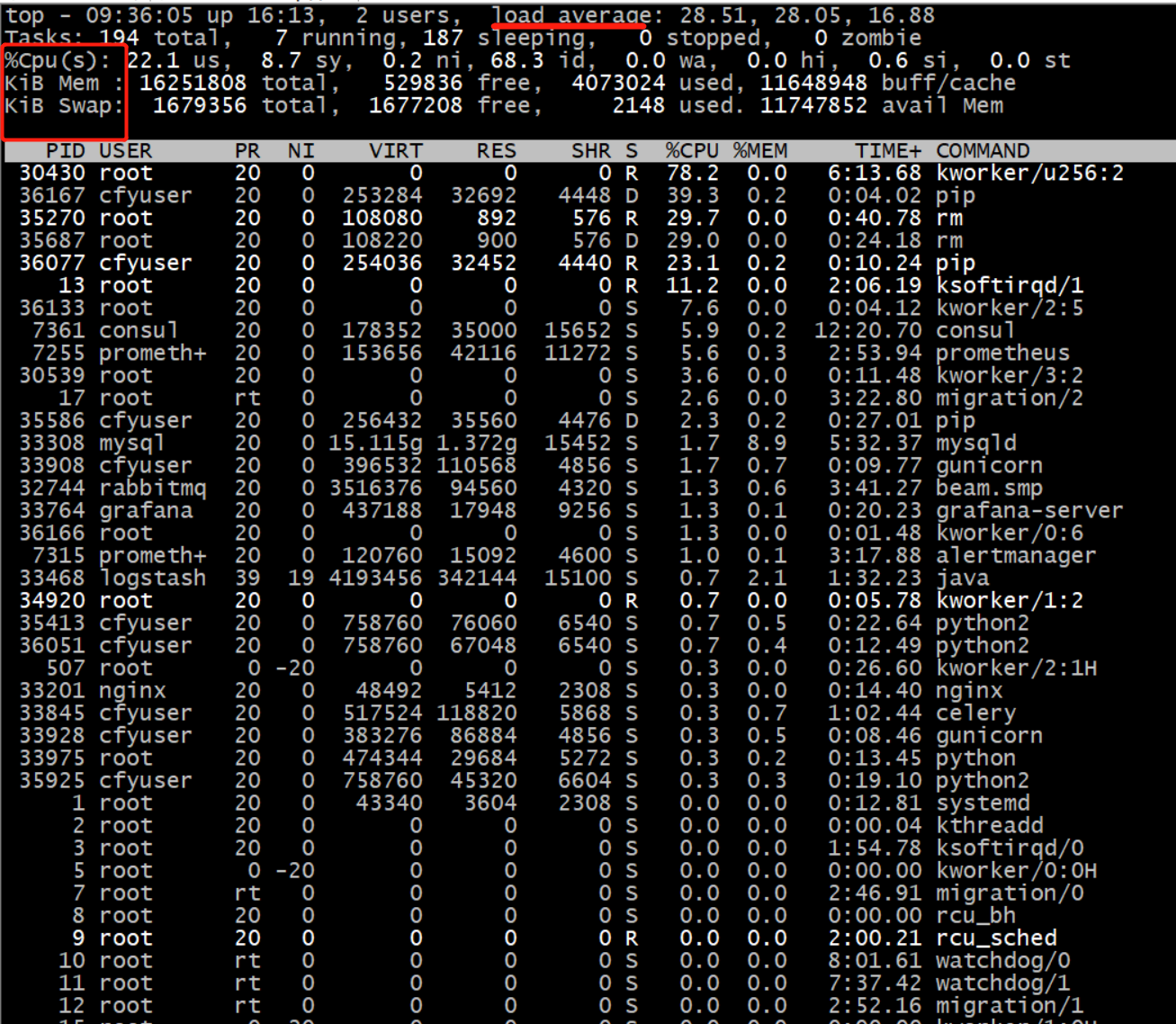
相关的参数说明:
第一行:
- 14:36:09: 这是cloudchef.com测试时系统时间
- up xxx days, 11:13:系统运行时间,系统已经运行了xx天11小时13分钟了。
- 2 users:当前登录用户数
- load average:系统负载,即任务队列的平均长度。三个数值分别为最近1分钟、最近5分钟、最近15分钟的平均负载 —— 超过N(CPU核数)说明系统满负荷运行。也可以通过
$w或$uptime命令查看load average。
第二行:
- 显示进程总数、正在运行的进程数、休眠的进程数、停止的进程数、僵尸进程数
第三行:
- %us:用户进程消耗的CPU百分比
- %sy:内核进程消耗的CPU百分比
- %ni:改变过优先级的进程占用CPU的百分比
- %id:空闲CPU的百分比
- %wa:IO等待消耗的CPU百分比
2.2mpstat命令
mpstat(Multiprocessor Statistics,多处理器统计)是实时系统监控工具,它会报告与CPU相关的统计信息,这些信息存放在/proc/stat文件中。
格式:mpstat -P ALL 2 # ALL表示显示所有CPUs,也可以指定某个CPU;2表示刷新间隔。
运行效果如下:

三、网络监控
3.1sar命令
SAR是一个在Unix和Linux操作系统中用来收集、报告和保存CPU、内存、输入输出端口使用情况的命令。SAR命令可以动态产生报告,也可以把报告保存在日志文件中。
命令格式:sar -n DEV 3 100
运行效果如下:

相关参数说明如下:
IFACE:网络设备的名称
rxpck/s:每秒钟接收到的包数目
txpck/s:每秒钟发送出去的包数目
rxkB/s:每秒钟接收到的字节数
txkB/s:每秒钟发送出去的字节数
3.2netstat
netstat命令一般用于检验本机各端口的网络连接情况,用于显示与IP、TCP、UDP和ICMP协议相关的统计数据。
选取部分选项说明如下:
-a, –all, –listening 显示所有连接中的Socket。
-n, –numeric 以数字形式显示地址和端口号。
-t, -–tcp 显示TCP传输协议的连线状况。
-u, -–udp 显示UDP传输协议的连线状况。
-p, –programs 显示正在使用socket的程序名/进程ID
-l, –listening 显示监控中的服务器的Socket。
-o, –timers 显示计时器。
-s, –statistics 显示每个网络协议的统计信息(比如SNMP)
-i, –interfaces 显示网络界面信息表单(网卡列表)
-r, –route 显示路由表
常用的几种:
$ netstat -aup # 输出所有UDP连接状况
$ netstat -atp # 输出所有TCP连接状况
$ netstat -s # 显示各个协议的网络统计信息
$ netstat -i # 显示网卡列表
$ netstat -r # 显示路由表信息
netstat在防御攻击时非常有用。以cloudchef.com平常用到的示例如下:
查找出当前服务器有多少个活动的 SYNC_REC 连接。正常来说这个值很小,最好小于5。 当有Dos攻击或者邮件炸弹的时候,这个值相当的高。另外这个值和系统有很大关系,有的服务器值就很高,也是正常现象。
netstat -n -p|grep SYN_REC | wc -l
列出所有连接过的IP地址。
netstat -n -p | grep SYN_REC | sort -u
列出所有发送SYN_REC连接节点的IP地址。
netstat -n -p | grep SYN_REC | awk ‘{print $5}’ | awk -F: ‘{print $1}’
netstat命令计算每个主机连接到本机的连接数。
netstat -ntu | awk ‘{print $5}’ | cut -d: -f1 | sort | uniq -c | sort -n
列出所有连接到本机的UDP或者TCP连接的IP数量。
netstat -anp |grep ‘tcp|udp’ | awk ‘{print $5}’ | cut -d: -f1 | sort | uniq -c | sort -n
检查 ESTABLISHED 连接并且列出每个IP地址的连接数量。
netstat -ntu | grep ESTAB | awk ‘{print $5}’ | cut -d: -f1 | sort | uniq -c | sort -nr
列出所有连接到本机80端口的IP地址和其连接数。80端口一般是用来处理HTTP网页请求。
netstat -plan|grep :80|awk {‘print $5’}|cut -d: -f 1|sort|uniq -c|sort -nk 1
防御CC攻击还可以用以下方法检测:
查看所有80端口的连接数
netstat -nat|grep -i “80”|wc -l
对连接的IP按连接数量进行排序
netstat -anp | grep ‘tcp|udp’ | awk ‘{print $5}’ | cut -d: -f1 | sort | uniq -c | sort -n
netstat -ntu | awk ‘{print $5}’ | cut -d: -f1 | sort | uniq -c | sort -n
netstat -ntu | awk ‘{print $5}’ | egrep -o “[0-9]{1,3}.[0-9]{1,3}.[0-9]{1,3}.[0-9]{1,3}” | sort | uniq -c | sort -nr
查看TCP连接状态
netstat -nat |awk ‘{print $6}’|sort|uniq -c|sort -rn
netstat -n | awk ‘/^tcp/ {print $NF}’|sort|uniq -c|sort -rn
netstat -n | awk ‘/^tcp/ {++S[$NF]};END {for(a in S) print a, S[a]}’
netstat -n | awk ‘/^tcp/ {++state[$NF]}; END {for(key in state) print key,” ”,state[key]}’
netstat -n | awk ‘/^tcp/ {++arr[$NF]};END {for(k in arr) print k,” ”,arr[k]}’
netstat -ant | awk ‘{print $NF}’ | grep -v ‘[a-z]’ | sort | uniq -c
查看80端口连接数最多的20个IP
cat /www/web_logs/cloudchef.com_access.log|awk ‘{print $1}’|sort|uniq -c|sort -nr|head -100
tail -n 10000 /www/web_logs/cloudchef.com_access.log|awk ‘{print $1}’|sort|uniq -c|sort -nr|head -100
cat /www/web_logs/cloudchef.com_access.log|awk ‘{print $1}’|sort|uniq -c|sort -nr|head -100
netstat -anlp|grep 80|grep tcp|awk ‘{print $5}’|awk -F: ‘{print $1}’|sort|uniq -c|sort -nr|head -n20
netstat -ant |awk ‘/:80/{split($5,ip,”:”);++A[ip[1]]}END{for(i in A) print A,i}’ |sort -rn|head -n20
用tcpdump嗅探80端口的访问看看谁最高
tcpdump -i eth0 -tnn dst port 80 -c 1000 | awk -F”.” ‘{print $1″.”$2″.”$3″.”$4}’ | sort | uniq -c | sort -nr |head -20
查找较多time_wait连接
netstat -n|grep TIME_WAIT|awk ‘{print $5}’|sort|uniq -c|sort -rn|head -n20
查找较多的SYN连接
netstat -an | grep SYN | awk ‘{print $5}’ | awk -F: ‘{print $1}’ | sort | uniq -c | sort -nr | more
Linux下实用iptables封ip段的一些常见命令:
封单个IP的命令是:
iptables -I INPUT -s 211.1.0.0 -j DROP
封IP段的命令是:
iptables -I INPUT -s 211.1.0.0/16 -j DROP
iptables -I INPUT -s 211.2.0.0/16 -j DROP
iptables -I INPUT -s 211.3.0.0/16 -j DROP
封整个段的命令是:
iptables -I INPUT -s 211.0.0.0/8 -j DROP
封几个段的命令是:
iptables -I INPUT -s 61.37.80.0/24 -j DROP
iptables -I INPUT -s 61.37.81.0/24 -j DROP
3.3tcpdump命令(此命令不是系统自带需要安装yum -y install tcpdump)
Tcpdump是最广泛使用的网络包分析器或者包监控程序之一,它用于捕捉或者过滤网络上指定接口上接收或者传输的TCP/IP包。
格式:tcpdump -i eth0 -c 3
四、磁盘监控
4.1df命令
df命令的功能是用来检查linux的文件系统的磁盘空间占用情况。如果没有文件名被指定,则显示当前所有被挂载的文件系统,默认以 KB 为单位。
常用格式:$ df -h
运行效果如下:

相关参数说明如下:
-a 全部文件系统列表
-h 以方便阅读的方式显示
-i 显示inode信息
-T 显示文件系统类型
-l 只显示本地文件系统
-k 以KB为单位
-m 以MB为单位
4.2 iostat命令
iostat是一个用于收集显示系统存储设备输入和输出状态统计的简单工具。这个工具常常用来追踪存储设备的性能问题,其中存储设备包括设备、本地磁盘,以及诸如使用NFS等的远端磁盘。常用格式:
运行效果如下图:

iostat主要是用来监控磁盘I/O,首先输出了CPUs的平均数据(avg-cpu),我们可以看%iowait这一项,除此之外iostat还提供了一些更详细的I/O状态数据,比如:
r/s: 每秒完成的读 I/O 设备次数。
w/s: 每秒完成的写 I/O 设备次数。
rkB/s: 每秒读K字节数.是 rsect/s 的一半,因为每扇区大小为512字节。
wkB/s: 每秒写K字节数.是 wsect/s 的一半。
avgrq-sz: 平均每次设备I/O操作的数据大小 (扇区)。
avgqu-sz: 平均I/O队列长度。
await: 平均每次设备I/O操作的等待时间 (毫秒)。
svctm: 平均每次设备I/O操作的服务时间 (毫秒)。
%util: 一秒中有百分之多少的时间用于 I/O 操作,或者说一秒中有多少时间 I/O 队列是非空的。
五、进程监控
ps命令
ps(Process Status,进程状态)命令是最基本同时也是非常强大的进程查看命令,最常用的命令就是ps aux——显示当前所有进程
$ ps aux | grep root # 输出root用户的所有进程
$ ps -p <pid> -L # 显示进程<pid>的所有线程
$ ps -e -o pid,uname,pcpu,pmem,comm # 定制显示的列
$ ps -o lstart <pid> # 显示进程的启动时间
ps命令的输出可以按任意某一列进行排序,通过使用内部排序键(列的别名),例如:
$ ps aux –sort=+rss # 按内存升序排列
$ ps aux –sort=-rss # 按内存降序排列
$ ps aux –sort=+%cpu # 按cpu升序排列
$ ps aux –sort=-%cpu # 按cpu降序排列